基础命令
mv
Moving files
1
mv test0001.txt /opt/
Moving multiple files
1
2mv test0001.txt test0002.txt /opt/
mv *.txt /opt/Moving directory
1
mv /tmp/test0001 /opt/
Renaming files or directory
1
mv test0001.txt test0002.txt
Renaming directory
1
mv test0001 test0002
Print what happen
1
mv -v *.txt /opt/
Using interactive mode
1
mv -i *.txt /opt/
Using update option
1
mv -uv *.txt /opt/
Do not overwrite any existing file
1
mv -vn *.txt /opt/
Create backup when copying
1
mv -bv *.txt /opt/
cp(copy)
1 | cp -r /opt/android/tools /opt/ # -r 复制文件夹 |
ps(process status)
参数说明:
1 | ps 的参数非常多, 在此仅列出几个常用的参数并大略介绍含义 |
- 简单应用
1
ps -ef | grep tomcat
- 复杂查询展示
1
2
3
4
5
6
7
8
9
10:<<BLOCK
循环20次
-o 参数用来格式化输出``指定字段``,字段头为%mem, 只展示指定进程的该字段
tail -1 取每次循环结果的最后一行,且间隔1秒
awk用于处理结果展示,展示第一列值和每次的平均值
BLOCK
for i in $(seq 20); \
do ps -o %mem -p 20752 \
| tail -1;sleep 1;done \
| awk '{t+=$1;print $1,t/NR}' -o参数使用1
2
3
4
5# shadow @ shadow in ~ [9:14:44] C:130
$ ps -o pid,ppid,pgrp,session,tpgid,comm
PID PPID PGRP SESS TPGID COMMAND
4415 4414 4415 4223 4618 zsh
4618 4415 4618 4223 4618 ps
kill
shutdown
swatch(simple watcher)
unzip
tar(tape archive)
diff
git
cat
1 | 一次显示整个文件:cat filename |
- 合并文件
1
2cat *.csv > all-in-one.csv # 合并多个CSV文件,不考虑顺序
cat file1.csv file2.csv file3.csv ... file[n].csv > all-in-one.csv # 合并多个CSV文件,考虑顺序
chmod(change mode) # 更改文件/文件夹权限
chown(change owner) # 更改文件/文件夹所有者
cd(change directory) # 进入某目录
df(disk free)
dirs
列举当前目录文件ls、ll(list)
1 | ll -t # 当前目录文件按倒叙排列,最新的排最前面 |
mkdir(make directories)
rm
1 | rm -f # 直接删除文件,无需确认 |
fdisk
telnet
ifconfig
tail
1 | tail -f catalina.out | grep request # 查看Linux服务器实时日志,catalina.out为服务器实时记录日志的文件 |
touch # 创建文件(夹)命令
- 使用文件名作为参数,可以同时创建多个文件。当目标文件已经存在时,将更新该文件的时间标记,否则将创建指定名称的空文件。
1
touch file1 file2
- 创建新的目录
1
2
3
4
5[root@localhost home]# mkdir dir1
[root@localhost home]# mkdir dir2/dir
mkdir: 无法创建目录"dir2/dir": 没有那个文件或目录
[root@localhost home]# mkdir -p dir2/dir # -p 确保目录名称存在,不存在的就建一个
[root@localhost home]# - 同时创建多级目录
1
2
3
4
5
6
7
8[root@localhost home]# ls
justin lost+found t
[root@localhost home]# mkdir -p {dir1,dir2/{dir3,dir4}}
[root@localhost home]# ls
dir1 dir2 justin lost+found t
[root@localhost home]# ls dir2
dir3 dir4
[root@localhost home]#
rmdir # 删除文件(夹)命令
1 | [root@localhost home]# mkdir -p {dir1,dir2/dir3} # -p 当子目录被删除后也成为空目录的话,则顺便一并删除 |
更改文件(夹)权限
- 更改所有者权限
1
2
3
4
5sudo chmod 600 ××× #(只有所有者有读和写的权限)
sudo chmod 644 ××× #(所有者有读和写的权限,组用户只有读的权限)
sudo chmod 700 ××× #(只有所有者有读和写以及执行的权限)
sudo chmod 666 ××× #(每个人都有读和写的权限)
sudo chmod 777 ××× #(每个人都有读和写以及执行的权限)其中×××指文件名(也可以是文件夹名,不过要在chmod后加-ld)。1
sudo chmod -(代表类型)[×××(所有者)×××(组用户)×××(其他用户)] # xxx为一个二进制组合
三位数的每一位都表示一个用户类型的权限设置。取值是0~7,即二进制的[000]~[111]。
这个三位的二进制数的每一位分别表示读、写、执行权限。
如000表示三项权限均无,而100表示只读。这样,我们就有了下面的对应:1
2
3
40 [000] 无任何权限
4 [100] 只读权限
6 [110] 读写权限
7 [111] 读写执行权限 - 更改文件(夹)权限
1
2chmod [-cfvR] [--help] [--version] mode file...
mode : 权限设定字串, 格式如下 : [ugoa...][[+-=][rwxX]...][,...]1
2
3
4
5
6
7
8
9
10
11
12u 表示该档案的拥有者,
g 表示与该档案的拥有者属于同一个群体(group)者,
o 表示其他以外的人,
a 表示这三者皆是。
+ 表示增加权限、- 表示取消权限、= 表示唯一设定权限。
r 表示可读取,w 表示可写入,x 表示可执行,X 表示只有当该档案是个子目录或者该档案已经被设定过为可执行。
-c : 若该档案权限确实已经更改,才显示其更改动作
-f : 若该档案权限无法被更改也不要显示错误讯息
-v : 显示权限变更的详细资料
-R : 对目前目录下的所有档案与子目录进行相同的权限变更(即以递回的方式逐个变更)
--help : 显示辅助说明
--version : 显示版本 - 文件(夹)的权限以下是对目录的两个普通设定:
1
2
3
4
5
6
7-rw------- (600) -- 只有属主有读写权限。
-rw-r--r-- (644) -- 只有属主有读写权限;而属组用户和其他用户只有读权限。
-rwx------ (700) -- 只有属主有读、写、执行权限。
-rwxr-xr-x (755) -- 属主有读、写、执行权限;而属组用户和其他用户只有读、执行权限。
-rwx--x--x (711) -- 属主有读、写、执行权限;而属组用户和其他用户只有执行权限。
-rw-rw-rw- (666) -- 所有用户都有文件读、写权限。这种做法不可取。
-rwxrwxrwx (777) -- 所有用户都有读、写、执行权限。更不可取的做法。1
2drwx------ (700) - 只有属主可在目录中读、写。
drwxr-xr-x (755) - 所有用户可读该目录,但只有属主才能改变目录中的内容。
查看目录剩余空间大小,du(disk usage)
df -hl # 查看磁盘剩余空间
1
2
3文件系统 容量 已用 可用 已用% 挂载点
Filesystem Size Used Avail Capacity iused ifree %iused Mounted on
/dev/disk1 112Gi 91Gi 21Gi 82% 1900939 4293066340 0% /1
2
3
4
5df -h # 命令查看整个硬盘的大小 ,-h表示人可读的
du -sh [目录名] # 返回该目录的大小
du -sm [文件夹] # 返回该文件夹总M数
df --help # 查看更多功能
du --help # 查看更多功能32.3
1
2
3
4
5du -sh xmldb/
du -sm * | sort -n # 统计当前目录大小并按大小排序
du -sk * | grep taoyi # 查看一个人的大小
du -m | cut "/" -f 2 # 查看第二个/字符前的文字
wc [-lmw] # -l: 多少行;-m: 多少字符;-w: 多少字查看当前目录下各文件夹的大小
1
2du -h --max-depth=1
du -d 1 -h # 命令查看当前目录下所有文件夹的大小 -d 指深度,后面加一个数值--max-depth=n表示深入到第n层目录,此处设置为1,即表示深入1层,即查看当前目录下各个文件夹的大小;如果设置为0,表示不深入到子目录,那得出的就是当前目录的总大小。du命令参数
1
du [-abcDhHklmsSx] [-L <符号连接>][-X <文件>][--block-size][--exclude=<目录或文件>] [--max-depth=<目录层数>][--help][--version][目录或文件]
-a或-all:为每个指定文件显示磁盘使用情况,或者为目录中每个文件显示各自磁盘使用情况。-b或-bytes:显示目录或文件大小时,以byte为单位。-c或–total:除了显示目录或文件的大小外,同时也显示所有目录或文件的总和。-D或–dereference-args:显示指定符号连接的源文件大小。-h或–human-readable:以K,M,G为单位,提高信息的可读性。-H或–si:与-h参数相同,但是K,M,G是以1000为换算单位,而不是以1024为换算单位。-k或–kilobytes:以1024 bytes为单位。-l或–count-links:重复计算硬件连接的文件。-L<符号连接>或–dereference<符号连接>:显示选项中所指定符号连接的源文件大小。-m或–megabytes:以1MB为单位。-s或–summarize:仅显示总计,即当前目录的大小。-S或–separate-dirs:显示每个目录的大小时,并不含其子目录的大小。-x或–one-file-xystem:以一开始处理时的文件系统为准,若遇上其它不同的文件系统目录则略过。-X<文件>或–exclude-from=<文件>:在<文件>指定目录或文件。–exclude=<目录或文件>:略过指定的目录或文件。–max-depth=<目录层数>:超过指定层数的目录后,予以忽略。–help:显示帮助。–version:显示版本信息。-0:(杠零)表示每列出一个目录的信息,不换行,而是直接输出下一个目录的信息。
修改root密码
1 | [root@shadow000902 /]# passwd # 修改密码命令 |
永久修改ubuntu主机名
1 | vim /etc/hostname |
永久修改redhat/centos主机名
1 | vi /etc/sysconfig/network |
修改HOSTNAME字段值即修改了主机名
创建用户及用户组,并修改密码切换用户
1 | # root @ shadow in ~ [10:30:20] C:1 |
删除用户及用户文件夹
1 | # 查看所有用户 |
CentOS卸载软件
1 | yum remove tomcat |
“shadow is not in the sudoers file. This incident will be reported.”解决方法
在root用户下,执行visudo
1 | 91 ## Allow root to run any commands anywhere |
Ubuntu 命令行安装语言包
中文语言包:
- language-pack-zh-hans 简体中文
- language-pack-zh-hans-base
- language-pack-zh-hant 繁体中文
- language-pack-zh-hant-base
安装命令:
1 | sudo apt-get install language-pack-zh-han* |
最后运行语言支持检查
1 | sudo apt install $(check-language-support) |
会更新最新的语言支持包。
查找文件夹
1 | find / -name mysql |
tree Mac下树形查看当前目录文件
- 使用
find命令模拟出tree命令的效果当然也可以写一个别名来快速执行该命令,运行如下命令,将上面这个命令写到1
find . -print | sed -e 's;[^/]*/;|____;g;s;____|; |;g'
~/.bash_profile里,以后直接运行tree命令就更方便了:1
alias tree="find . -print | sed -e 's;[^/]*/;|____;g;s;____|; |;g'"
- 使用
homebrew安装tree命令行这样就在你的1
brew install tree
mac上安装了tree命令行了。 tree命令行参数(只实用与安装了tree命令行工具)1
2
3
4
5
6
7
8
9
10
11
12
13
14
15
16
17
18
19
20-a 显示所有文件和目录。
-A 使用ASNI绘图字符显示树状图而非以ASCII字符组合。
-C 在文件和目录清单加上色彩,便于区分各种类型。
-d 显示目录名称而非内容。
-D 列出文件或目录的更改时间。
-f 在每个文件或目录之前,显示完整的相对路径名称。
-F 在执行文件,目录,Socket,符号连接,管道名称名称,各自加上"*","/","=","@","|"号。
-g 列出文件或目录的所属群组名称,没有对应的名称时,则显示群组识别码。
-i 不以阶梯状列出文件或目录名称。
-I 不显示符合范本样式的文件或目录名称。
-l 如遇到性质为符号连接的目录,直接列出该连接所指向的原始目录。
-n 不在文件和目录清单加上色彩。
-N 直接列出文件和目录名称,包括控制字符。
-p 列出权限标示。
-P 只显示符合范本样式的文件或目录名称。
-q 用"?"号取代控制字符,列出文件和目录名称。
-s 列出文件或目录大小。
-t 用文件和目录的更改时间排序。
-u 列出文件或目录的拥有者名称,没有对应的名称时,则显示用户识别码。
-x 将范围局限在现行的文件系统中,若指定目录下的某些子目录,其存放于另一个文件系统上,则将该子目录予以排除在寻找范围外。tree结果乱码解决1
tree -N
- -N Print non-printable characters as is instead of as escaped octal numbers.
ls -R
列出当前目录下所有目录及文件的相对路径
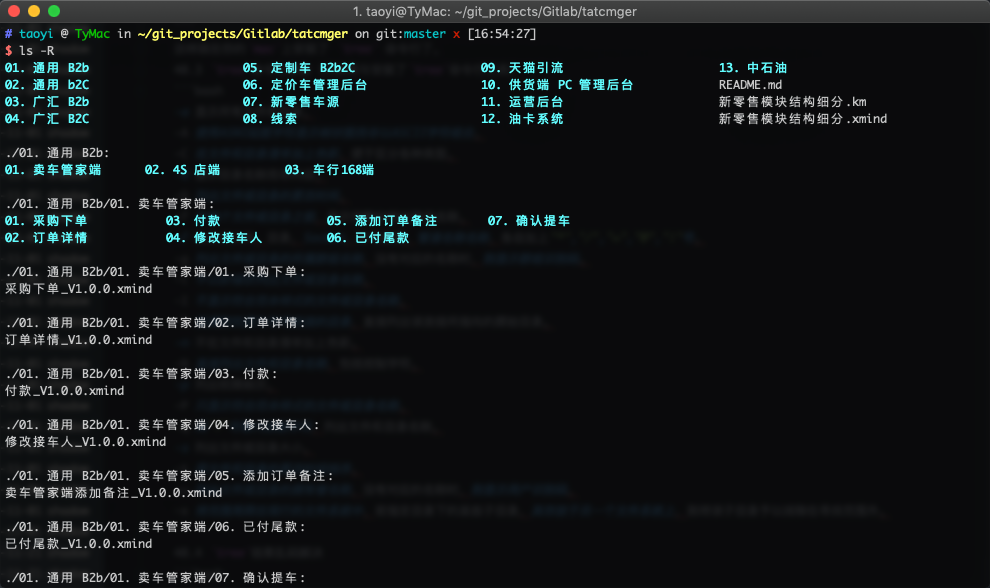
last显示最近的登录用户信息
1 | # shadow @ kickseed in ~ [11:34:38] |
进阶命令
top
参数:
1 | -b:以批处理模式操作,搭配`n`参数一起使用,可以用来将`top`的结果输出到档案内 |
- 监控每个进程的情况
1
top -b -d 1 -n 20 -p 3951 | grep --line-buffered ^3951 | awk '{cpu+=$9;mem+=$10}{print $9,$10,cpu/NR,mem/NR}'
文本去重
1 | # !/bin/sh |
scp # 本地文件与服务器文件交互
1 | # 从服务器下载文件 |
netstat
参数:
-a或–all: 显示所有连线中的Socket。
-A<网络类型>或–<网络类型>: 列出该网络类型连线中的相关地址。
-c或–continuous: 持续列出网络状态。
-C或–cache: 显示路由器配置的快取信息。
-e或–extend: 显示网络其他相关信息。
-F或–fib: 显示FIB。
-g或–groups: 显示多重广播功能群组组员名单。
-h或–help: 在线帮助。
-i或–interfaces: 显示网络界面信息表单。
-l或–listening: 显示监控中的服务器的Socket。
-M或–masquerade: 显示伪装的网络连线。
-n或–numeric: 直接使用IP地址,而不通过域名服务器。
-N或–netlink或–symbolic: 显示网络硬件外围设备的符号连接名称。
-o或–timers: 显示计时器。
-p或–programs: 显示正在使用Socket的程序识别码和程序名称。
-r或–route 显示Routing: Table。
-s或–statistice: 显示网络工作信息统计表。
-t或–tcp: 显示TCP传输协议的连线状况。
-u或–udp: 显示UDP传输协议的连线状况。
-v或–verbose: 显示指令执行过程。
-V或–version: 显示版本信息。
-w或–raw: 显示RAW传输协议的连线状况。
-x或–unix 此参数的效果和指定”-A: unix”参数相同。
–ip或–inet 此参数的效果和指定”-A: inet”参数相同。
- 获取端口占用情况【Linux系统】
1
2
3
4
5
6
7
8
9
10# shadow @ shadow in ~ [0:33:06]
$ netstat -anp | grep 80
(No info could be read for "-p": geteuid()=1000 but you should be root.)
tcp 0 0 172.16.194.20:41622 100.100.45.73:80 TIME_WAIT -
tcp 0 0 172.16.194.20:39718 100.100.30.25:80 ESTABLISHED -
tcp6 0 0 :::8080 :::* LISTEN -
unix 2 [ ACC ] STREAM LISTENING 2056613 - @/containerd-shim/moby/ebda2e07d80217a8cd7876f119624690f5cf6fda30a1f2a6d53607b63502680e/shim.sock
unix 3 [ ] STREAM CONNECTED 2057472 - @/containerd-shim/moby/ebda2e07d80217a8cd7876f119624690f5cf6fda30a1f2a6d53607b63502680e/shim.sock
unix 3 [ ] STREAM CONNECTED 11580 - /run/systemd/journal/stdout
unix 3 [ ] STREAM CONNECTED 11801 - - 获取不重复的网络连接数量
1
2
3
4
5
6
7
8
9
10
11
12
13
14
15
16:<<BLOCK
获取所有的网络连接
取第五列
对第五列数据用``:``分隔,并取第一列
数据升序排列
对重复数据进行去重,``-c``统计出现次数
识别每行开头的数字,对结果降序排列
计算一共有多少个不重复的数据
BLOCK
netstat -tnp \
| awk '{print $5}' \
| awk -F: '{print $1}' \
| sort \
| uniq -c \
| sort -nr \
| wc -l- 显示tcp,udp的端口和进程等相关情况
1
2
3
4
5
6
7
8
9
10
11
12[root@shadow ~]# netstat -tunlp
Active Internet connections (only servers)
Proto Recv-Q Send-Q Local Address Foreign Address State PID/Program name
tcp 0 0 0.0.0.0:22 0.0.0.0:* LISTEN 24569/sshd
udp 0 0 0.0.0.0:4038 0.0.0.0:* 724/dhclient
udp 0 0 0.0.0.0:68 0.0.0.0:* 724/dhclient
udp 0 0 172.17.0.1:123 0.0.0.0:* 32364/ntpd
udp 0 0 172.16.194.20:123 0.0.0.0:* 32364/ntpd
udp 0 0 127.0.0.1:123 0.0.0.0:* 32364/ntpd
udp 0 0 0.0.0.0:123 0.0.0.0:* 32364/ntpd
udp6 0 0 :::61028 :::* 724/dhclient
udp6 0 0 :::123 :::* 32364/ntpd
- 显示tcp,udp的端口和进程等相关情况
lsof # Mac下查看端口占用情况
1 | # taoyi @ TyMac in ~ [1:54:51] C:130 |
Linux 三剑客
grep
- 在文件中查找单词
1
grep shadow /etc/hosts
- 在多个文件中查找单词
1
grep shadow /etc/hosts /etc/hosts1
- 列出包含指定单词的文件的文件名
1
grep -l shadow /etc/hosts /etc/hosts1 /etc/hosts2 /etc/hosts3
- 在文件中查找指定单词并显示匹配行的行号
1
grep -n shadow /etc/hosts /etc/hosts1
- 输出不包含指定单词的行
1
grep -v shadow /etc/hosts
- 输出所有以指定单词开头的行
1
grep ^ shadow /etc/hosts
- 输出所有以指定单词结尾的行
1
grep shadow$ /etc/hosts
- 参数递归地查找指定单词
1
grep -r shadow /etc/hosts
- 查找文件中所有的空行
1
grep ^$ /etc/hosts
- 同时查找多个单词
1
grep -e shadow -e shadows /etc/hosts
- 计算匹配到的单词的数量
1
grep -c -f shadow /etc/hosts
1
grep -irn "SyncWriteStream" ./node_modules/hexo-deployer-git/
- 打印查找结果匹配行的上下n行
1
2
3
4
5
6# 前后5行
grep -5 'parttern' inputfile
# 后5行
grep -A 5 'parttern' inputfile
# 前5行
grep -B 5 'parttern' inputfile - 不查找有些文件夹
1
2
3
4
5
6
7
8# 排除单个目录
grep -E "http" ./ -R --exclude-dir=.git
# 排除多个目录
grep -E "http" . -R --exclude-dir={.git,venv}
# 排除多个文件
grep -E "http" . -R --exclude={_config.yml,debug.log}
# 排除多个类型后缀的文件
grep -E "http" . -R --exclude=*.{py,js}
awk
参数:
NR:表示从awk开始执行后,按照记录分隔符读取的数据次数,默认的记录分隔符为换行符,因此默认的就是读取的数据行数,NR可以理解为Number of Record的缩写。
NF:表示目前的记录被分割的字段的数目,NF可以理解为Number of Field。
BEGIN:模式指定的操作在读取任何输入之前执行,且只执行一次。
END:模式指定的操作在读取所有的输入后执行。
1 | ll | awk '{print $9}' # 输出ll命令拿到的信息,并只打印出第九列 |
- 获取 Linux 服务器下所有的 tomcat
原始数据:1
shadow 14034 1 0 Dec07 ? 00:26:10 /opt/shadow/java/bin/java -Djava.util.logging.config.file=/home/shadow/tomcats/12005_ironman-test/conf/logging.properties -Djava.util.logging.manager=org.apache.juli.ClassLoaderLogManager -Djdk.tls.ephemeralDHKeySize=2048 -Djava.protocol.handler.pkgs=org.apache.catalina.webresources -Dignore.endorsed.dirs= -classpath /home/shadow/tomcats/12005_ironman-test/bin/bootstrap.jar:/home/shadow/tomcats/12005_ironman-test/bin/tomcat-juli.jar -Dcatalina.base=/home/shadow/tomcats/12005_ironman-test -Dcatalina.home=/home/shadow/tomcats/12005_ironman-test -Djava.io.tmpdir=/home/shadow/tomcats/12005_ironman-test/temp org.apache.catalina.startup.Bootstrap start
获取结果:1
2
3ps -ef | grep tomcat | awk 'END{print "The end!"}BEGIN{FS="/"}{print $10}'
# 同
ps -ef | grep tomcat | awk -F "/" '{print $10}'其中1
212005_ironman-test
The end!END{print "The end!"}这一段非必要 - awk 命令的参数
1
2
3
4
5
6
7
8
9
10
11ARGC 命令行参数个数
ARGV 命令行参数排列
ENVIRON 支持队列中系统环境变量的使用
FILENAME awk浏览的文件名
FNR 浏览文件的记录数
FS 设置输入域分隔符,等价于命令行 -F选项
NF 浏览记录的域的个数
NR 已读的记录数
OFS 输出域分隔符
ORS 输出记录分隔符
RS 控制记录分隔符 - awk 命令格式
1
2awk '条件1 {动作1} 条件2{动作2}…' 文件名 # 命令方式一
commend | awk '条件1 {动作1} 条件2{动作2}…' # 命令方式二 - awk 结果排序其中
1
2
3
4
5
6
7
8
9
10
11# shadow @ kickseed in ~/tomcats [12:48:05] C:2
$ ps -ef | grep tomcat | awk 'END{print "The end!"}BEGIN{FS="/"}{print $10 | "sort -r -n"}'
The end!
12021_venom-test
12020_asgard-test
12019_redline-test
12018_whiteDragonHorse-test
12017_topgear-flow-test
12014_topgear-test3
12012_audit-test
12005_ironman-test-r表示从大到小,不加该参数表示从小到大,-n表示按照数字排序
sed
1 | [root@www ~]# sed [-nefr] [动作] |
- 以行为单位删除
1
2
3nl ~/test.txt | sed '2,5d' # 删除2~5行
nl ~/test.txt | sed '2d' # 删除第2行
nl ~/test.txt | sed '3,$d' # 删除3到最后一行 - 以行为单位新增
1
2
3nl ~/test.txt | sed '2a drink tea' # 在第二行后即第三行加上“drink tea”
nl ~/test.txt | sed '2i drink tea' # 在第二行前即第二行加上“drink tea”
nl ~/test.txt | sed '2a drink tea or ......\' # 在第二行后加上两行,每一行之间都必须要以反斜杠『 \ 』来进行新行的添加 - 以行为单位替换
1
2nl ~/test.txt | sed '2,5c No 2-5 number' # 将第2-5行的内容取代成为『No 2-5 number
nl ~/test.txt | sed -n '5,7p' # 列出 ~/test.txt 文件内的第 5-7 行 - 数据的搜索并显示
1
2nl ~/test.txt | sed '/root/p' # 如果root找到,除了输出所有行,还会输出匹配行
nl ~/test.txt | sed -n '/root/p' # 只打印包含root的行 - 数据的搜索并删除
1
nl ~/test.txt | sed '/root/d' # 删除包含root的行,其他行输出
- 数据的搜索并执行命令
1
2nl ~/test.txt | sed -n '/root/{s/bash/blueshell/;p}' # 找到root对应的行,执行后面花括号中的一组命令,每个命令之间用分号分隔,这里把bash替换为blueshell,再输出这行
nl ~/test.txt | sed -n '/root/{s/bash/blueshell/;p;q}' # 最后的q是退出 - 数据的搜索并替换
1
sed 's/要被取代的字串/新的字串/g'
- 多点编辑
1
nl ~/test.txt | sed -e '3,$d' -e 's/bash/blueshell/' # -e表示多点编辑,一条sed命令,删除/etc/passwd第三行到末尾的数据,并把bash替换为blueshell
- 直接修改文件内容
sed可以直接修改文件的内容,不必使用管道命令或数据流重导向1
2
3
4sed -i 's/\.$/\!/g' test.txt # 将 test.txt 内每一行结尾若为 . 则换成 ! sed 的『 -i 』选项可以直接修改文件内容
# 如果 -i 参数不生效的话,需要使用 -ig 参数
sed -ig's/要被取代的字串/新的字串/g' test.txt
sed -i '$a # This is a test' test.txt # 在 test.txt 最后一行加入『# This is a test』 $代表的是最后一行,而a的动作是新增 - 直接修改文件内容进阶
对同一个文件中的多个字段同时做修改,并对原文件做备份。
原文本与替换文本之间用3个@分隔成两段
如果替换后的值,需要参数化取值,则只需要把'换成"即可。1
2
3
4sed -i.backup -E \
-e "s@maCode = \".*\"@maCode = \"${maCode}\"@" \
-e "s@orderCode = \".*\"@orderCode = \"${orderCode}\"@" \
${WORKSPACE}/mainStream/topgear/customMS001/customMS001_${ENV}.py - 删除和插入文件的倒数指定行
删除文件的倒数第二行在倒数第二行开始插入字符「即倒数第一行和第二行之间插入需要插入的字符」1
sed -i.backup $(($(cat ${dest_file} | wc -l)))'d' ${dest_file}
1
sed -i $(($(cat ${dest_file} | wc -l)+1))"i\\$line" $dest_file
- 匹配+替换的组合使用
使用 \1 , \2代表第一个和第二个正则分组,用来分别取出 161~163 的第2列和第3列。
由于使用 () 的分组正则属于扩展正则表达式,所以需要增加 -E 选项来开启扩展正则的支持。1
2
3
4
5
6
7
8
9
10
11
12
13# taoyi @ TyMac in ~ [13:32:06]
$ seq 161 163 | sed -E 's#.(.)(.)#\1#'
# 以下为结果
6
6
6
# taoyi @ TyMac in ~ [13:32:46]
$ seq 161 163 | sed -E 's#.(.)(.)#\2#'
# 以下为结果
1
2
3 - 在文件开头插入指定内容
1
2# 在jobList文件的开头插入字符串`123456`
sed -i "1i\\123456" jobsList
其它常用命令
jq
alias # 用于简化shell命令
在环境变量中加入如下内容
1 | alias tree='tree -N' |
然后执行tree,就相当于执行了tree -N